Ha folyamatosan böngészi az internetet, olyan képekkel fog találkozni, amelyek lassan töltődnek be. Néha percekbe vagy órákba telhet, amíg betöltődnek. Ennek valami köze van a kép méretéhez. Ha a kép jó minőségű, ami különösen nagy fájlméretet eredményez. Így a képek a betöltéshez készülnek.
Vannak olyan esetek is, amikor egy fényképet nagyobb képméretre kell átméretezni. Sajnos ez gyenge minőségű képfájlt is eredményezhet. Ebben a bejegyzésben megtudhatja, hogyan kell kép átméretezése online és offline a minőség megőrzése mellett. Az alábbiakban összegyűjtöttük a legjobb programokat, amelyeket azonnal használhat, hogy gyorsan elvégezze ezt a munkát.
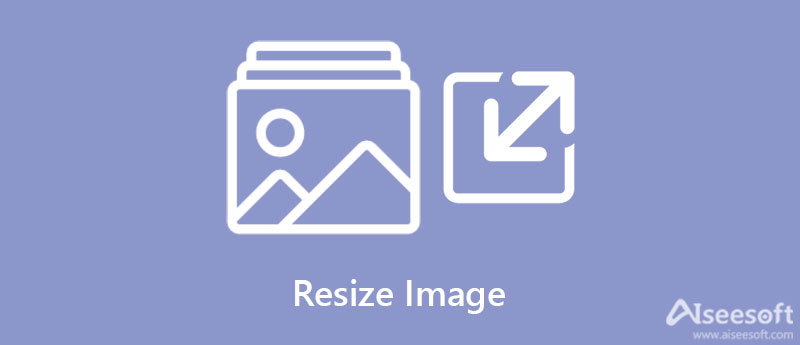
Mielőtt folytatnánk a kép átméretezésére szolgáló eszközöket, a legjobb, ha megismerjük a képek átméretezésének alapjait. Sokan még mindig tanácstalanok a különbségek méretezése, átméretezése és tömörítése miatt. Ezek a módszerek a kép méretének megváltoztatására szolgálnak. De e kifejezések között vékony a határvonal. Ezért ez a szakasz meghatározza az egyes kifejezéseket a tisztázás érdekében, és segít meghatározni, melyik módszert kell alkalmaznia. Olvassa tovább, és ismerje meg ezeket a kifejezéseket.
A méretezés egy képfeldolgozási technika, amelyet digitális kép átméretezésére használnak. Ennek a módszernek az elsődleges célja a kép vizuális megjelenése. Módosíthatja a méretet a kép információinak csökkentésével vagy növelésével. Jöhet a pixel replikáció vagy a kép nagyítása és almintavételezése, amely a pixelértékek interpolálásával történik.
Más szóval, ez egy képművelet, amely megváltoztatja a kép megjelenését, ahol nagyíthatja és kicsinyítheti a kép méretét. Ne feledje, hogy a méretezés során a felbontás nem igazodik a kép új méretéhez. A pixelek pixelesnek tűnhetnek, mert megnyúltak. Talán nem elsősorban képfájl átméretezésére használják.
A kép átméretezése során a pixelinformáció módosul. Ez különösen igaz a kép méretének csökkentésére. Ez a folyamat eltávolítja a képméret átméretezéséhez szükséges pixelinformációkat. Az átméretezés magában foglalhatja a fénykép nagyítását is. Mégis érdemes megjegyezni, hogy az eredetinél nagyobb méret elérése elmosódott vagy pixeles kinézetű képeket eredményezhet.
Könnyebb lenne egy fényképet kicsinyíteni, mint felnagyítani, mivel ez jelentősen befolyásolja a kép vizuális megjelenését.
A képméret megváltoztatásakor képtömörítés is alkalmazható. Minimalizálja a kép méretét bájtokban, miközben továbbra is megőrzi a megfelelő és elfogadható minőségű kép minőségét. Ez a folyamat csökkenti a fájlméretet, így több kép tárolható.
Miután megtanulta az átméretezés alapjait, folytassa a kép átméretezéséhez használható eszközökkel. Vannak online és offline eszközök, amelyek segítségével átméretezheti a képeket. Tudjon meg többet az alábbi olvasással.
Ahogy a neve is sugallja, Aiseesoft Image Upscaler Online az alacsony minőségű képek felskálázására szolgáló eszköz online böngészőn keresztül. Ezzel nem kell külön eszközt letöltenie a képfájlok képfelbontásának növeléséhez. Ha a kép felbontása az átméretezés után alacsony lett, akkor ezzel a programmal felnagyíthatja. Ezenkívül különféle nagyítási szintekkel rendelkezik, amelyek lehetővé teszik a képfájlok 800%-os méretezését. Ezért ezzel az eszközzel történő feldolgozás után jó minőségű képre számíthat.
Minden pixeles és homályos kép javítható ennek az online eszköznek a segítségével. Akár brosúrákat nyomtat, akár az interneten keresztül tölti fel, ez a program segíthet Önnek a fényképek megjelenítési igényeiben. Ami nagyszerű ebben az eszközben, az az, hogy támogatja az előnézetet, amely lehetővé teszi az eredményül kapott fénykép előnézetének megtekintését. Ez tökéletes, ha tovább szeretné javítani fényképeit. Az alábbi irányelvek követésével felnagyíthatja és átméretezheti a képet minőségének romlása nélkül.

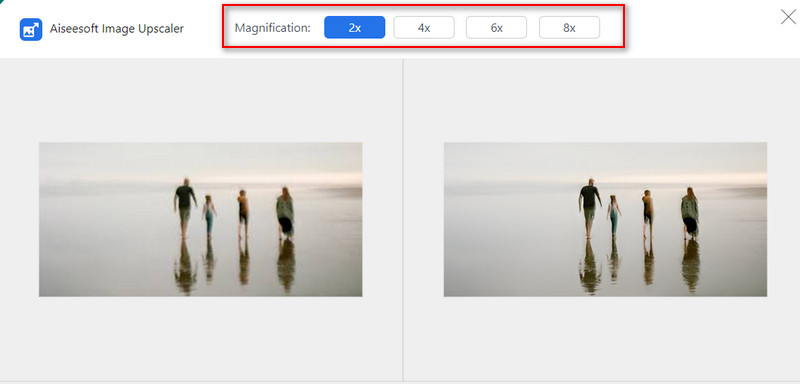

Aiseesoft Image Compressor Online hasznos, ha kicsinyíteni szeretné egy fénykép méretét az interneten keresztüli feltöltéshez. A program segítségével a minőség romlása nélkül csökkentheti a JPG, BMP, GIF, PNG, SVG és TIFF formátumú fényképek fájlméretét. Arról nem is beszélve, hogy megőrzi ugyanazt a minőséget, mint az eredeti, megőrzi a mintákat, színeket, textúrákat stb. Sőt, a program segítségével egyszerre több képfájlt is tömöríthet. Ezzel időt takaríthat meg több fénykép feldolgozásakor. Átméretezhet egy képet online ezzel az eszközzel a következő lépések végrehajtásával.
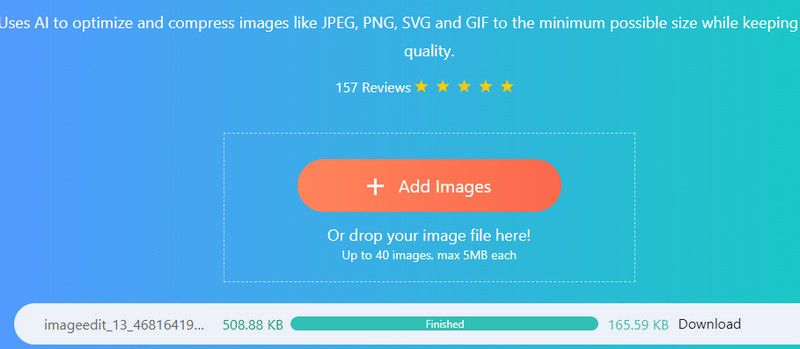

A Photoshop segítségével átméretezheti és átméretezheti a fényképeket is. Az eszköz fejlett szerkesztőeszközökkel van felszerelve, beleértve a fényképek méretezését vagy átméretezését. Használhatja az átalakítás funkciót a fénykép átméretezéséhez. Ez azonban befolyásolhatja a témát, és szabálytalannak tűnik. Emellett használhatja a program Content-Aware Scale funkcióját a méretezéshez anélkül, hogy megnyújtaná a fényképet. Vagy méretezze át a felhasználói felület elemeit, miközben a képen lévő pixel megmarad. Kövesse az alábbi útmutatásokat hogy a fénykép HD Photoshopban.
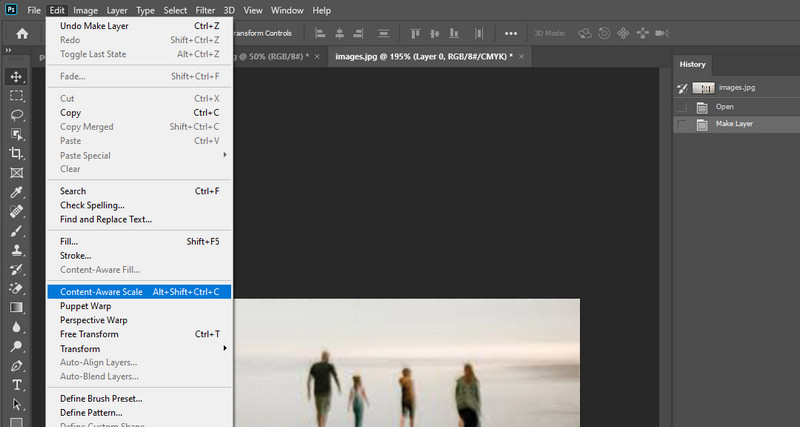
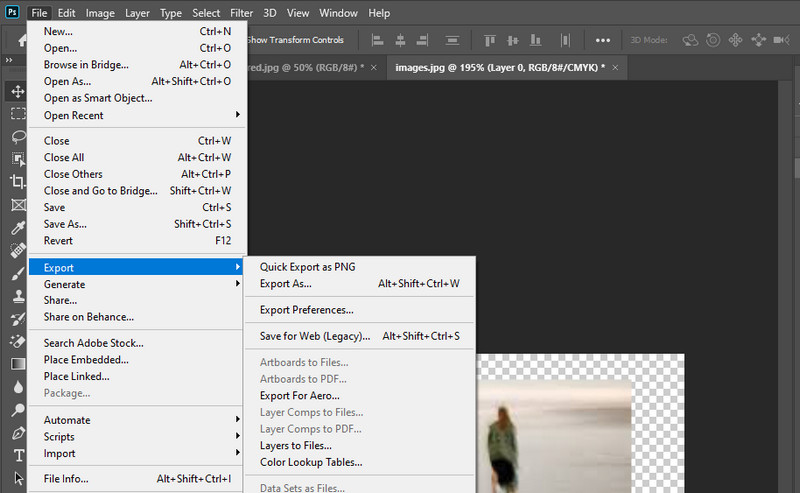
A Resize Sense egy offline eszköz, amely jól működik a macOS rendszerrel. Az eszköz lehetővé teszi a képek átméretezését, kiegyenesítését, elforgatását, átfordítását, kivágását és átnevezését. Alapvetően minden szükséges eszközzel rendelkezik a fotók szerkesztéséhez. Ezenkívül több fényképet is átméretezhet különböző méretű kötegekben. Átméretezéskor beállíthatjuk a pontos méreteket, megadhatjuk a szélét, meghatározhatjuk a megapixelszámot és még sok mást.
A Resize Sense segít elérni a kívánt kimenetet. Kinagyítja a fényképet, ha az túl kicsi a kívánt mérethez. Alternatív megoldásként dönthet úgy, hogy meghosszabbítja a vásznat, vagy megtartja az eredetit. Másrészt itt van a kép átméretezése Mac rendszeren.
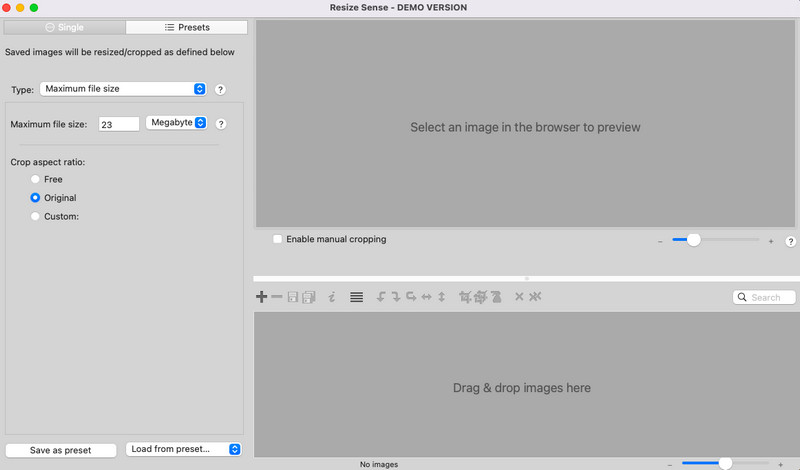
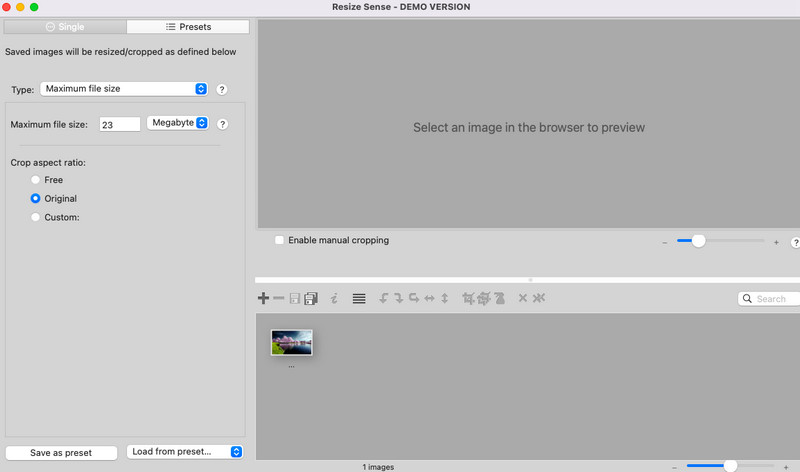
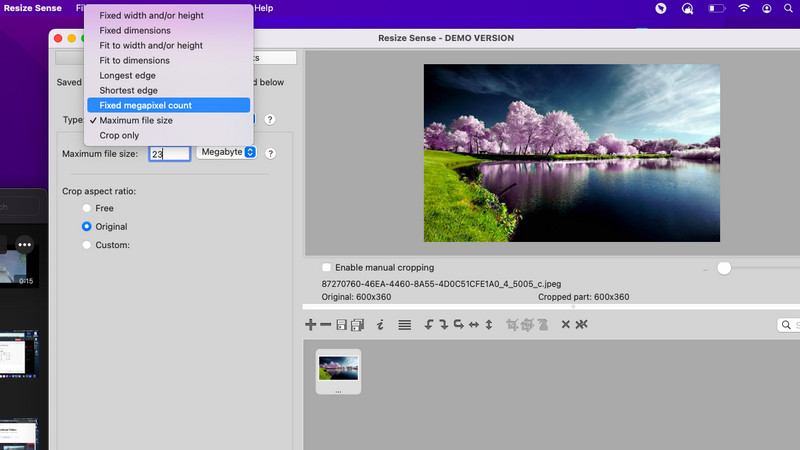
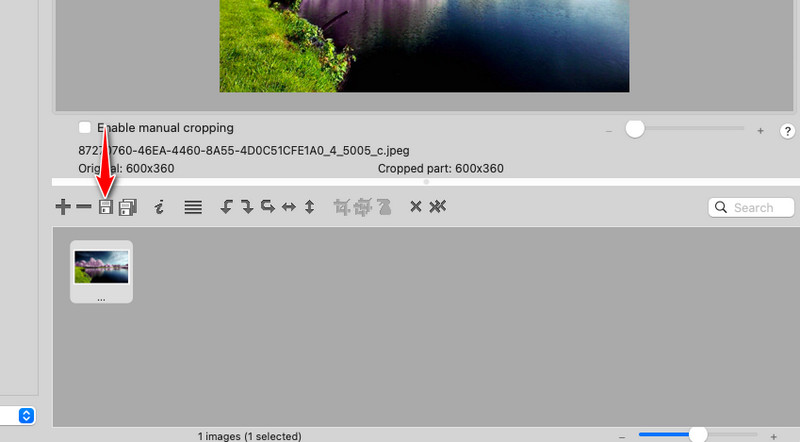
A Windows-felhasználók számára az Image Resizer for Windows 10 segítségére számíthat átméretezheti a képeket az Instagram számára és a Facebook minőségromlás nélkül. Ez az eszköz tökéletes azok számára, akik natív megoldást keresnek Windows PC-jükhöz. Támogatja a fogd és vidd funkciót a fényképek kényelmes feltöltéséhez. Ezenkívül kihasználhatja a kép képarány rögzítő funkcióját. Összességében az eszköz egyszerű és gyors. Az egyetlen dolog, ami megtörheti az üzletet, az a hirdetések. Ennek ellenére hatékony eszköz a kép átméretezésére. Kövesse az alábbi útmutatásokat az eszköz használatához.
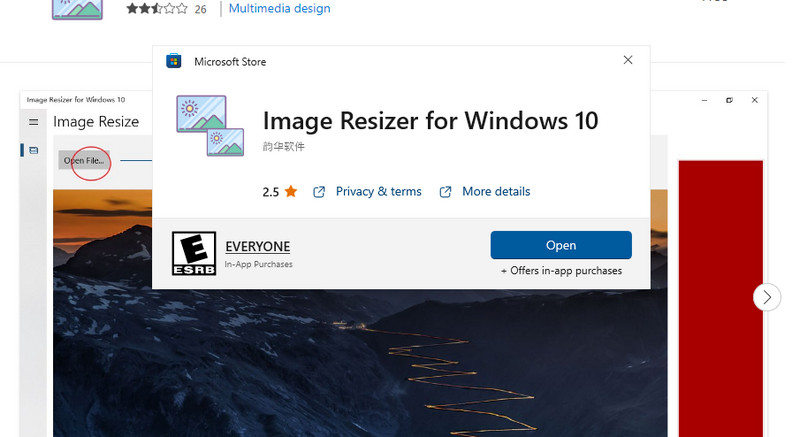
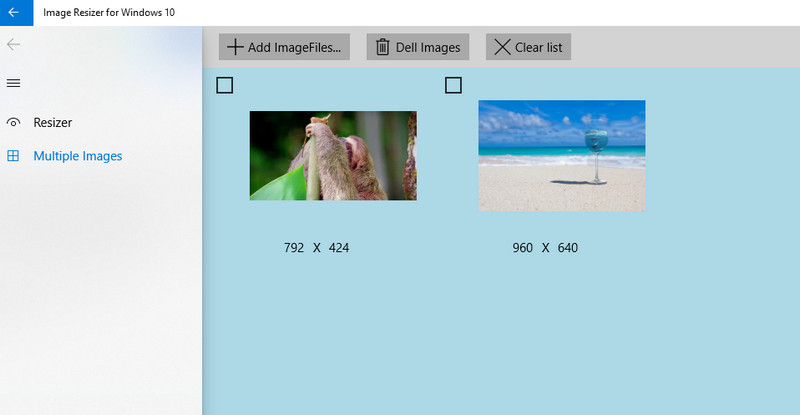
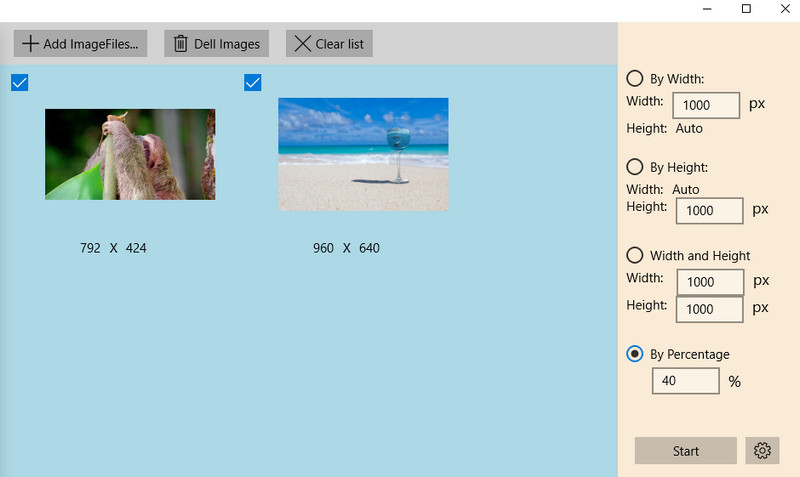
Érdemes lehet részletesebben megvizsgálni a fentebb tárgyalt programokat. Ezért felsoroltuk a fontos szempontokat, és összehasonlítottuk azokat az Ön áttekintése érdekében.
| Eszközök | AI technológia támogatott | Képek átméretezése kötegben | Ingyenesen használható | Drag-and-Drop | Átméretezés kiváló minőséggel |
| Aiseesoft Image Upscaler Online | Igen | Nem | Igen | Igen | Igen |
| Aiseesoft Image Compressor Online | Igen | Igen | Igen | Igen | Igen |
| Photoshop | Nem | Igen | Nem | Igen | Igen |
| Sense átméretezése | Nem | Igen | Igen | Igen | Igen |
| Képátméretező Windows 10 rendszerhez | Nem | Igen | Igen | Nem | Igen |
Lehetséges-e kicsinyíteni a kép méretét méretezés nélkül?
Igen. Ha szeretné megtanulni, hogyan lehet átméretezni az alacsony felbontású képeket jó minőségben, fontolja meg az Aiseesoft Image Upscaler Online használatát.
Átméretezhetem a fényképeket az iPhone-omon?
Igen. Különféle módszereket használhatsz. Az egyik gyakori módszer a fényképek kivágása a Fotók alkalmazással.
A méretezés befolyásolja a képminőséget?
Ha a kép kisebb, mint az eredeti méret, az nincs hatással a fénykép minőségére. Ha azonban a fénykép nagyobb, mint az eredeti méret, akkor a fénykép elmosódott lesz.
Következtetés
Most tanultad meg, hogyan kell kép átméretezése. A korábban említett eszközök használatával rövid időn belül elvégezheti a feladatot. Mire vársz még? Menjen előre, és méretezze át a fényképeket anélkül, hogy aggódnia kellene a minőség miatt és a jobb internetes böngészés érdekében.
Képfelbontás módosítása
Növelje a képfelbontást iPhone-on Képfelbontás növelése Konvertálja a képfelbontást alacsonyról magasra online Növelje a képfelbontást a Photoshop alkalmazásban Növelje a fényképfelbontást ingyenesen online Tedd a fényképet HD-vé Képfelbontás módosítása Androidon Felnagyított kép 4K-ra
A Video Converter Ultimate kiváló videó konverter, szerkesztő és javító, amellyel videókat és zenéket konvertálhat, javíthat és szerkeszthet 1000 formátumban és még sok másban.
100% biztonságos. Nincsenek hirdetések.
100% biztonságos. Nincsenek hirdetések.